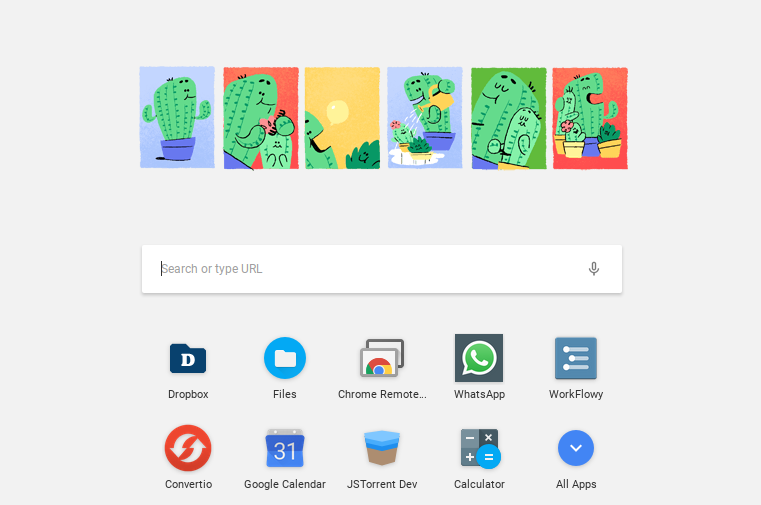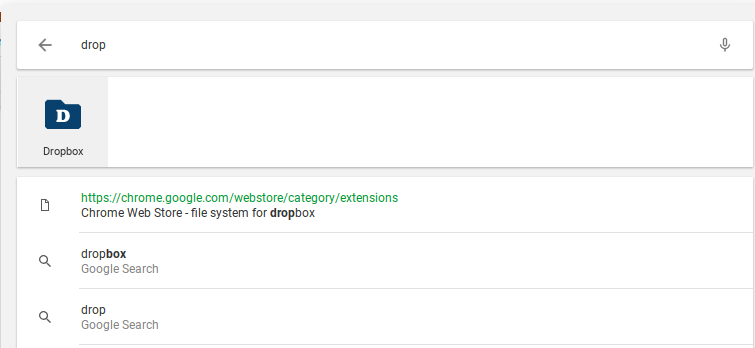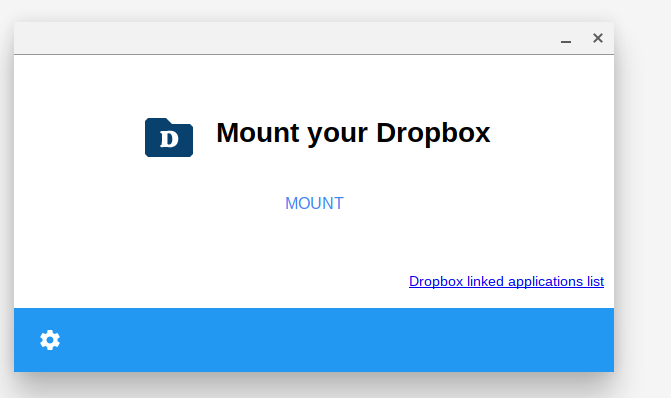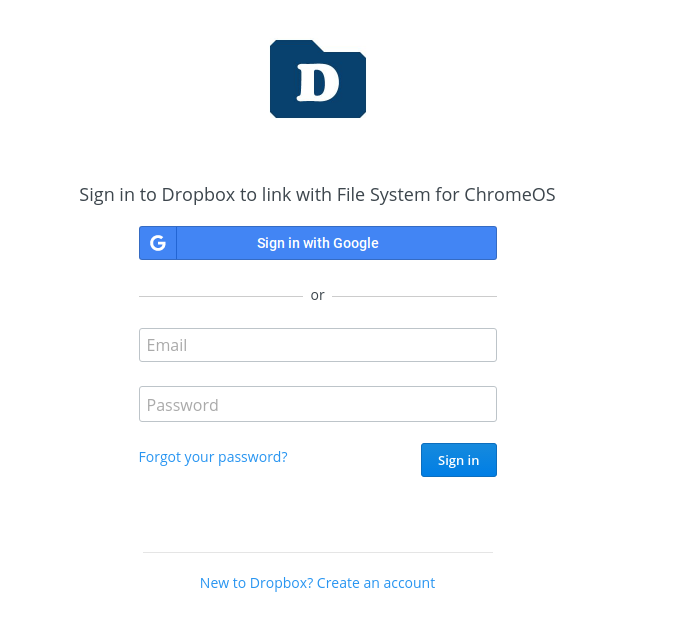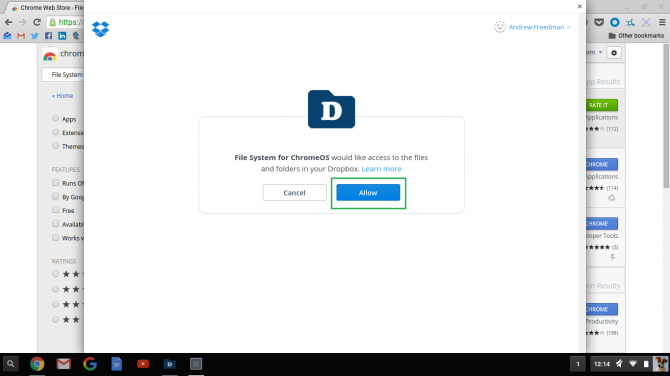நீங்கள் ஒரு Chromebook ஐ வைத்திருந்தால், Chrome OS இல் கோப்பு நிர்வாகியுடன் Google இயக்ககம் இறுக்கமாக ஒருங்கிணைக்கப்பட்டுள்ளது என்பது உங்களுக்குத் தெரியும். கூகிள் இயக்ககத்தில் சேமிக்கப்பட்டுள்ள எல்லா கோப்புகளும் கோப்புகள் பயன்பாட்டில் எளிதாக அணுக கிடைக்கின்றன, இது கோப்புகளை மேகக்கணிக்கு மாற்றுவதை எளிதாக்குகிறது. உங்கள் முதன்மை கிளவுட் சேமிப்பக சேவை Google இயக்ககமாக இல்லாவிட்டால் என்ன செய்வது? அதிர்ஷ்டவசமாக, Chrome OS இல் உள்ள கோப்புகள் பயன்பாடு டிராப்பாக்ஸ் மற்றும் ஒன்ட்ரைவ் போன்ற கிளவுட் ஸ்டோரேஜ் சேவைகளிலிருந்து ஒருங்கிணைப்பதை ஆதரிக்கிறது. உங்கள் Chromebook உடன் நீங்கள் விரும்பும் கிளவுட் ஸ்டோரேஜ் வழங்குநரை எவ்வாறு ஒருங்கிணைக்க முடியும் என்பதைப் பார்ப்போம்.
இந்த டுடோரியலில், டிராப்பாக்ஸை நிறுவுவதற்கான படிகளைப் பின்பற்றுவோம், ஆனால் ஒன் டிரைவ் மிகவும் ஒத்த படிகளைப் பின்பற்றி நிறுவ முடியும். படிகள் எழும்போதெல்லாம் உள்ள வேறுபாடுகளை நான் சுட்டிக்காட்டுவேன்.
டிராப்பாக்ஸ்
முதல் படி Chrome வலை அங்காடி , மற்றும் ‘டிராப்பாக்ஸிற்கான கோப்பு முறைமை’ என்பதைத் தேடுங்கள். நீங்கள் OneDrive ஐ நிறுவ விரும்பினால், அதற்கு பதிலாக ‘OneDrive க்கான கோப்பு முறைமை’ என்பதைத் தேடுங்கள்.

- உங்கள் Chromebook இல் டிராப்பாக்ஸை நிறுவ ‘Chrome இல் சேர்’ பொத்தானைக் கிளிக் செய்க.
- நீங்கள் தேர்வுசெய்த பயன்பாடு நிறுவப்பட்ட பின், அதை நீங்கள் பயன்பாட்டு டிராயரில் காண்பீர்கள், இது Chromebook இல் உள்ள தனித்துவமான ‘தேடல்’ பொத்தானை அழுத்துவதன் மூலம் அல்லது அலமாரியில் முதலில் இருக்கும் வட்ட ஐகானைக் கிளிக் செய்வதன் மூலம் அணுகலாம். இந்த தேடல் சாளரம் முட்டுக்கட்டை போடுகிறது, மேலும் டிராப்பாக்ஸ் புதிதாக நிறுவப்பட்ட பயன்பாடாகக் காண்பிக்கப்படும். (நீங்கள் OneDrive ஐ நிறுவியிருந்தால், அதுவும் இதேபோல் காண்பிக்கப்படும்.)
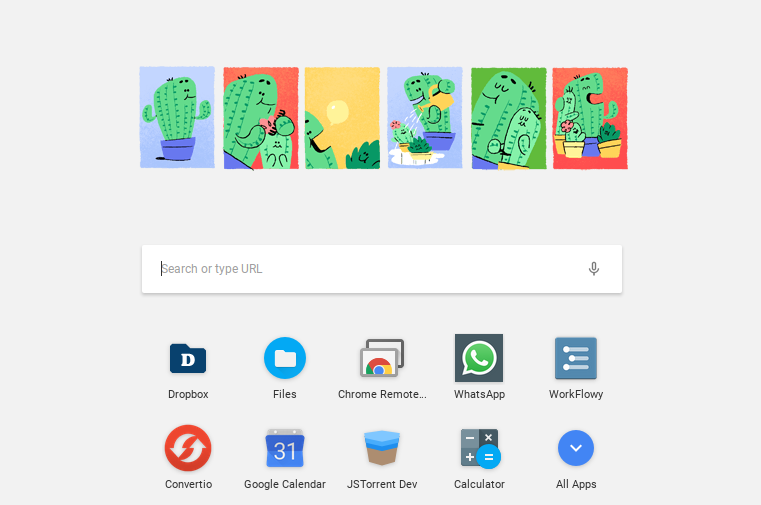
- தேடல் பட்டியின் கீழ் உள்ள ஐகானை நீங்கள் ஏற்கனவே காணவில்லை எனில், அந்த சாளரத்திற்குள் ‘டிராப்பாக்ஸ்’ அல்லது ‘ஒன் டிரைவ்’ ஐத் தேடுங்கள், உங்கள் முடிவுகளில் ஐகான் பாப் அப் செய்யப்பட வேண்டும்.
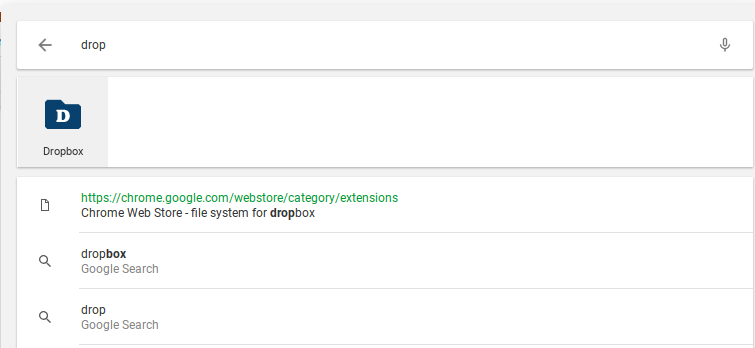
- நீங்கள் பயன்பாட்டைத் திறக்கும்போது, உங்கள் மேகக்கணி சேமிப்பக தரவை உங்கள் Chromebook இல் ஏற்ற அனுமதி கேட்கும்.
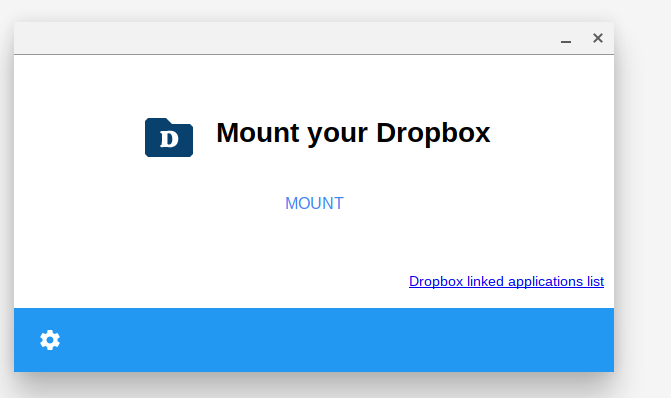
- மவுண்டைக் கிளிக் செய்க, உங்கள் உள்நுழைவு விவரங்களைக் கேட்க ஒரு சாளரம் பாப் அப் செய்யும். உங்கள் விவரங்களை நிரப்பி உள்நுழைக.
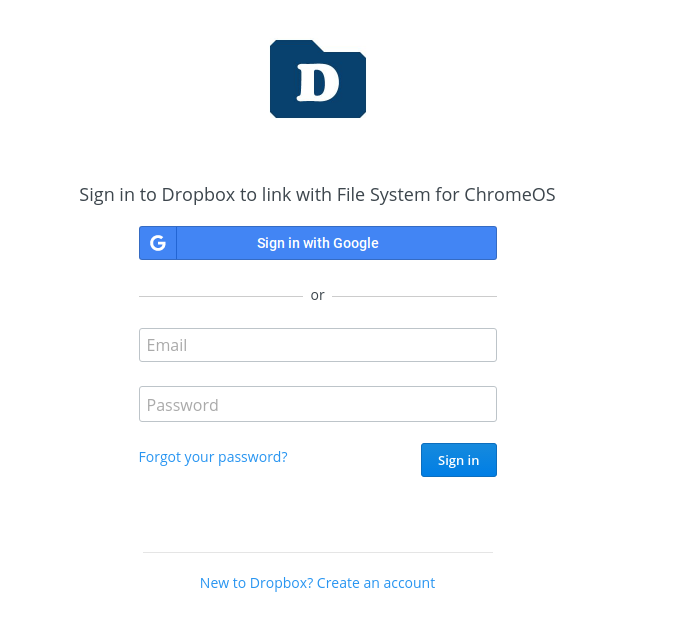
- உங்கள் டிராப்பாக்ஸ் கோப்புகளை அணுக பயன்பாடு கேட்கும்போது ‘அனுமதி’ என்பதைக் கிளிக் செய்க.
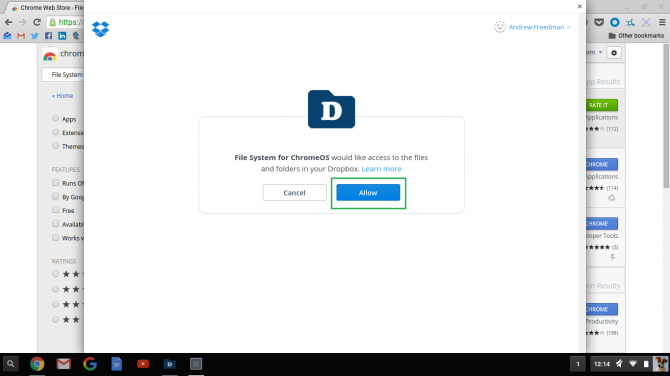
- இந்த அனைத்து படிகளையும் நீங்கள் முடித்ததும், உங்கள் கோப்புகள் பயன்பாட்டின் இடது பக்கப்பட்டியில் உங்கள் டிராப்பாக்ஸ் கோப்புறையைப் பார்க்க வேண்டும்.

நீங்கள் OneDrive ஐ நிறுவியிருந்தால், உங்கள் கோப்புகள் கோப்புகள் பயன்பாட்டில் இதேபோல் தோன்றும்.
ஒன் டிரைவ் அல்லது டிராப்பாக்ஸில் இருந்தாலும் மேகக்கணியில் உள்ள உங்கள் எல்லா கோப்புகளும் இப்போது உங்கள் சொந்த கோப்புகள் பயன்பாட்டில் எளிதாக அணுகக்கூடியவை மற்றும் மாற்றத்தக்கவை.
1 நிமிடம் படித்தது